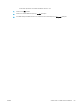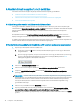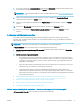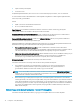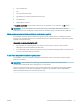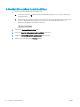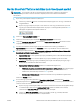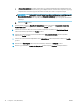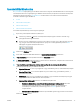HP LaserJet Enterprise MFP M630 User Guide
7. A következő párbeszédpanelek annak függvényében jelennek meg, hogy melyik alkalmazást választotta
az 5. lépésnél:
●
Ha az E-mail lett kiválasztva, a következő párbeszédpanelek jelennek meg: Cím- és üzenetmező-
ellenőrzés, Aláírás és titkosítás
●
Ha a Fax lett kiválasztva, a következő párbeszédpanel jelenik meg: Faxcímzettek kiválasztása
●
Ha a Mentés hálózati mappába lett kiválasztva, a következő párbeszédpanel jelenik meg:
Mappabeállítások
●
Ha a Mentés USB-eszközre lett kiválasztva, a következő párbeszédpanel jelenik meg: Adja meg a
fájlok mentési helyét az USB-eszközön
●
Ha a Mentés SharePoint® felületre lett kiválasztva, a következő párbeszédpanelek jelennek meg:
Sharepoint® célhely beállítások, SharePoint® útvonal hozzáadása, Sharepoint® célhely beállítások
MEGJEGYZÉS: A Mentés SharePoint® felületre funkció az összes HP LaserJet ow MFP és a Scanjet
8500 fn1, valamint a 20120119 vagy újabb dátumkódú rmware-rel rendelkező Scanjet 7000nx
készülékeknél áll rendelkezésre.
Haladjon a célhelytől függő párbeszédek szerint. Kattintson a Tovább elemre a továbblépéshez a
következő párbeszédpanelhez.
8. Az Értesítési beállítások párbeszédpanelen válassza ki a beolvasási állapotértesítéssel kapcsolatos
preferenciáit, majd kattintson a Tovább gombra.
9. A Beolvasási beállítások párbeszédpanelen válassza ki a használni kívánt beolvasási beállításokat.
Kattintson a Tovább gombra.
10. A Fájlbeállítások párbeszédpanelen válassza ki a használni kívánt fájlbeállításokat. Kattintson a Tovább
gombra.
11. Tekintse át az Összefoglalás párbeszédpanelt, és kattintson a Befejezés gombra.
12. A Gyorsbeállítás-egyedi párbeszédpanelen az ablak alján kattintson az Alkalmaz gombra a Gyorsbeállítás
elmentéséhez.
78 6. fejezet Scan (Beolvasás) HUWW